Contenido
Home ” Windows 10 ” Cómo abrir el símbolo del sistema en tamaño pequeño de forma predeterminada en Windows 10
Cómo abrir el símbolo del sistema en tamaño pequeño de forma predeterminada en Windows 10
S 29
![]() RECOMENDADO:>Click>
RECOMENDADO:>Click>
Método para abrirCommand Prompt en tamaño pequeño de forma predeterminada en Windows 10 – Los usuarios de WindowsPC generalmente utilizan CMD para ejecutar tareas avanzadas a nivel de sistema. Es posible que pocos usuarios necesiten iniciar la línea de comandos con el tamaño de ventana recortado de forma predeterminada. Windows 10 determina el tamaño del buffer de pantalla 60×9000 y el tamaño de ventana 60×15. Sin embargo, puede utilizar fácilmente la línea de comandos de tamaño personalizado realizando un pequeño cambio.
Consulte el procedimiento para abrir el Símbolo del sistema en tamaño pequeño de forma predeterminada en Windows 10. Necesitará cambiar la disposición del cmd para esta personalización. Ayuda en tareas como habilitar el modo Hibernación e incluso reparar archivos de sistema de Windows y realizar tantas tareas. La mayoría de los comandos realizan funciones de administración de alto nivel y solucionan problemas específicos. Pero si el tamaño del panel del símbolo del sistema no le satisface, existe la opción de cambiarlo.
Si desea abrir el símbolo del sistema en tamaño pequeño de forma predeterminada en Windows 10, siga esta guía.
Si sigue la apariencia y la apariencia, puede seguir los pasos de Cómo cambiar el color y la fuente del símbolo del sistema en Windows 10, 8.
Cómo abrir el símbolo del sistema en tamaño pequeño de forma predeterminada en Windows 10
Paso 1 – Presione el icono Inicio y escriba cmd . Una vez que experimente el resultado en Mejor coincidencia, haga clic con el botón derecho del ratón en Símbolo del sistema (Desktop app) y haga clic en la opción Ejecutar como administrador de la lista.
Paso 2 – Aparecerá el Control de cuentas de usuario (UAC) – arriba para solicitar su permiso, así que toque Sí para permitirlo.
Como muchos usuarios de PC, incluso usted puede pegar el Símbolo del sistema en la barra de tareas para usarlo de vez en cuando.
Paso 2 – Ahora haga clic en el logotipo del Símbolo del sistema que se encuentra en la esquina superior izquierda.
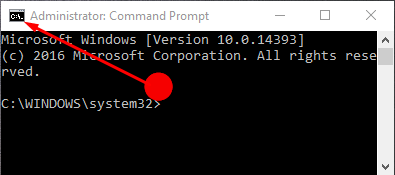
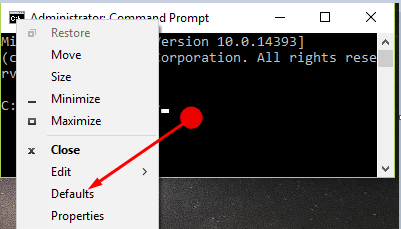
> En la pestaña Predeterminado de las Propiedades de la ventana de la consola, encontrará dos alternativas: Ancho y Altura . Cambie los dos según sus preferencias para cambiar el tamaño de la interfaz de comandos. Guarde la personalización haciendo clic en el botón OK en el cuadro de diálogo.
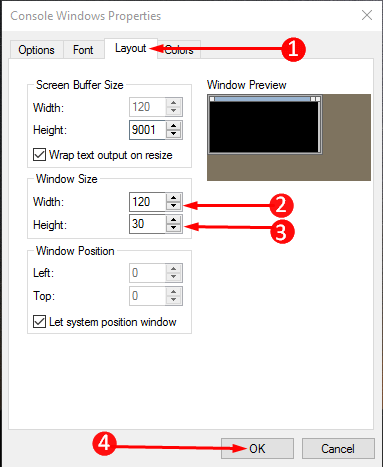
> Paso> Después de cambiar la altura y el ancho, apague el panel Símbolo del sistema . Su preferencia ya está registrada y luego abra la interfaz de usuario Símbolo del sistema . Ahora verá el tamaño modificado del panel Símbolo del sistema .
Liquidación
Por lo tanto, este es el método simple e interesante para Abrir el Símbolo del Comando en Pequeño Tamaño por Defecto en Windows 10. El símbolo del sistema también permite cambiar la posición de Windows de forma predeterminada. Puede hacer que la consola aparezca en cualquier lugar de la pantalla de su ordenador cambiando la posición de Windows. Por lo tanto, abra el Símbolo del sistema en tamaño pequeño de forma predeterminada en Windows 10 con esta sencilla guía y disfrute.
<img src="





